Git 安装配置
在使用Git前我们需要先安装 Git。Git 目前支持 Linux/Unix、Solaris、Mac和 Windows 平台上运行。
Git 各平台安装包下载地址为:http://git-scm.com/downloads
Linux 平台上安装
Git 的工作需要调用 curl,zlib,openssl,expat,libiconv 等库的代码,所以需要先安装这些依赖工具。
在有 yum 的系统上(比如 Fedora)或者有 apt-get 的系统上(比如 Debian 体系),可以用下面的命令安装:
各 Linux 系统可以使用其安装包管理工具(apt-get、yum 等)进行安装:
Debian/Ubuntu
Debian/Ubuntu Git 安装命令为:
$ apt-get install libcurl4-gnutls-dev libexpat1-dev gettext \
libz-dev libssl-dev
$ apt-get install git
$ git --version
git version 1.8.1.2
Centos/RedHat
如果你使用的系统是 Centos/RedHat 安装命令为:
$ yum install curl-devel expat-devel gettext-devel \
openssl-devel zlib-devel
$ yum -y install git-core
$ git --version
git version 1.7.1
源码安装
我们也可以在官网下载源码包来安装,最新源码包下载地址:https://git-scm.com/download
安装指定系统的依赖包:
########## Centos/RedHat ##########
$ yum install curl-devel expat-devel gettext-devel \
openssl-devel zlib-devel
########## Debian/Ubuntu ##########
$ apt-get install libcurl4-gnutls-dev libexpat1-dev gettext \
libz-dev libssl-dev
解压安装下载的源码包:
$ tar -zxf git-1.7.2.2.tar.gz
$ cd git-1.7.2.2
$ make prefix=/usr/local all
$ sudo make prefix=/usr/local install
Windows 平台上安装
在 Windows 平台上安装 Git 同样轻松,有个叫做 msysGit 的项目提供了安装包,可以到 GitHub 的页面上下载 exe 安装文件并运行:
安装包下载地址:https://gitforwindows.org/
官网慢,可以用国内的镜像:https://npm.taobao.org/mirrors/git-for-windows/。
完成安装之后,就可以使用命令行的 git 工具(已经自带了 ssh 客户端)了,另外还有一个图形界面的 Git 项目管理工具。
在开始菜单里找到"Git"->"Git Bash",会弹出 Git 命令窗口,你可以在该窗口进行 Git 操作。
Mac 平台上安装
在 Mac 平台上安装 Git 最容易的当属使用图形化的 Git 安装工具,下载地址为:
http://sourceforge.net/projects/git-osx-installer/
安装界面如下所示:

Git 配置
Git 提供了一个叫做 git config 的工具,专门用来配置或读取相应的工作环境变量。
这些环境变量,决定了 Git 在各个环节的具体工作方式和行为。这些变量可以存放在以下三个不同的地方:
/etc/gitconfig文件:系统中对所有用户都普遍适用的配置。若使用git config时用--system选项,读写的就是这个文件。~/.gitconfig文件:用户目录下的配置文件只适用于该用户。若使用git config时用--global选项,读写的就是这个文件。- 当前项目的 Git 目录中的配置文件(也就是工作目录中的
.git/config文件):这里的配置仅仅针对当前项目有效。每一个级别的配置都会覆盖上层的相同配置,所以.git/config里的配置会覆盖/etc/gitconfig中的同名变量。
在 Windows 系统上,Git 会找寻用户主目录下的 .gitconfig 文件。主目录即 $HOME 变量指定的目录,一般都是 C:\Documents and Settings\$USER。
此外,Git 还会尝试找寻 /etc/gitconfig 文件,只不过看当初 Git 装在什么目录,就以此作为根目录来定位。
用户信息
配置个人的用户名称和电子邮件地址:
$ git config --global user.name "runoob"
$ git config --global user.email test@runoob.com
如果用了 --global 选项,那么更改的配置文件就是位于你用户主目录下的那个,以后你所有的项目都会默认使用这里配置的用户信息。
如果要在某个特定的项目中使用其他名字或者电邮,只要去掉 --global 选项重新配置即可,新的设定保存在当前项目的 .git/config 文件里。
文本编辑器
设置Git默认使用的文本编辑器, 一般可能会是 Vi 或者 Vim。如果你有其他偏好,比如 Emacs 的话,可以重新设置::
$ git config --global core.editor emacs
差异分析工具
还有一个比较常用的是,在解决合并冲突时使用哪种差异分析工具。比如要改用 vimdiff 的话:
$ git config --global merge.tool vimdiff
Git 可以理解 kdiff3,tkdiff,meld,xxdiff,emerge,vimdiff,gvimdiff,ecmerge,和 opendiff 等合并工具的输出信息。
当然,你也可以指定使用自己开发的工具,具体怎么做可以参阅第七章。
查看配置信息
要检查已有的配置信息,可以使用 git config --list 命令:
$ git config --list
http.postbuffer=2M
user.name=runoob
user.email=test@runoob.com
有时候会看到重复的变量名,那就说明它们来自不同的配置文件(比如 /etc/gitconfig 和 ~/.gitconfig),不过最终 Git 实际采用的是最后一个。
这些配置我们也可以在 ~/.gitconfig 或 /etc/gitconfig 看到,如下所示:
vim ~/.gitconfig
显示内容如下所示:
[http]
postBuffer = 2M
[user]
name = runoob
email = test@runoob.com
也可以直接查阅某个环境变量的设定,只要把特定的名字跟在后面即可,像这样:
$ git config user.name runoob
git一般工作流程如下:
- 克隆 Git 资源作为工作目录。
- 在克隆的资源上添加或修改文件。
- 如果其他人修改了,你可以更新资源。
- 在提交前查看修改。
- 提交修改。
- 在修改完成后,如果发现错误,可以撤回提交并再次修改并提交。
下图展示了 Git 的工作流程:
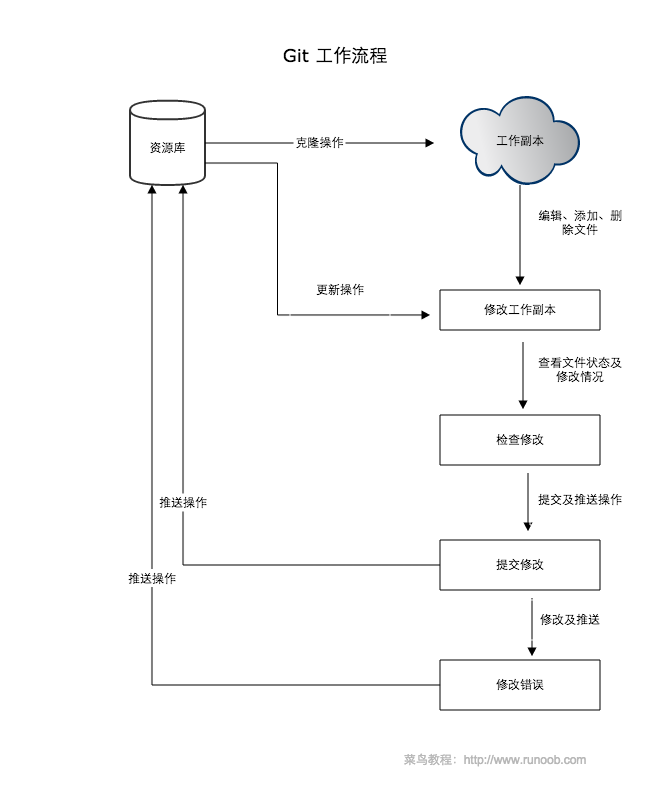
Git 基本操作
Git 的工作就是创建和保存你项目的快照及与之后的快照进行对比。
本章将对有关创建与提交你的项目快照的命令作介绍。
Git 常用的是以下 6 个命令:git clone、git push、git add 、git commit、git checkout、git pull,后面我们会详细介绍。

说明:
- workspace:工作区
- staging area:暂存区/缓存区
- local repository:或本地仓库
- remote repository:远程仓库
一个简单的操作步骤:
$ git init
$ git add .
$ git commit
- git init - 初始化仓库。
- git add . - 添加文件到暂存区。
- git commit - 将暂存区内容添加到仓库中。
创建仓库命令
下表列出了 git 创建仓库的命令:
| 命令 | 说明 |
|---|---|
git init |
初始化仓库 |
git clone |
拷贝一份远程仓库,也就是下载一个项目。 |
提交与修改
Git 的工作就是创建和保存你的项目的快照及与之后的快照进行对比。
下表列出了有关创建与提交你的项目的快照的命令:
| 命令 | 说明 |
|---|---|
git add |
添加文件到仓库 |
git status |
查看仓库当前的状态,显示有变更的文件。 |
git diff |
比较文件的不同,即暂存区和工作区的差异。 |
git commit |
提交暂存区到本地仓库。 |
git reset |
回退版本。 |
git rm |
删除工作区文件。 |
git mv |
移动或重命名工作区文件。 |
提交日志
| 命令 | 说明 |
|---|---|
git log |
查看历史提交记录 |
git blame <file> |
以列表形式查看指定文件的历史修改记录 |
远程操作
| 命令 | 说明 |
|---|---|
git remote |
远程仓库操作 |
git fetch |
从远程获取代码库 |
git pull |
下载远程代码并合并 |
git push |
上传远程代码并合并 |



